
این آموزش نحوه نصب cPanel/ WHM و دسترسی به آن را از طریق آدرس IP اختصاصی سرورتان از طریق خط فرمان را نشان میدهد. باید توجه داشته باشید که بهتر است تمام مراحل را دنبال کنید تا از وقوع هرگونه مشکل احتمالی جلوگیری کنید. نصب cPanel در واقع یک کار آسان بدون پیچیدگی است و تا زمانی که تمام مراحل را یک به یک دنبال کنید، هیچ مشکلی رو به رو نخواهید شد.
cPanel یک پنل کنترل میزبانی وب است که به طور گسترده استفاده میشود. اکثر ارائهدهندگان میزبانی این پنل را با میزبانی اشتراکی، میزبانی ابری، میزبانی VPS، سرورهای اختصاصی و غیره بدلیل خدمات گرافیکی و استفاده آسان ارائه میدهند. در این راهنما، کل فرآیند نصب WHM/cPanel در Almalinux را لیست کردهایم. بنابراین بیایید ابتدا در مورد Almalinux صحبت کنیم.
AlmaLinux چیست و چرا باید AlmaLinux را انتخاب کنیم؟
ممکن است بپرسید که دلیل استفاده از AlmaLinux به جای CentOS 7 یا CentOS 8 چیست. در گذشته، CentOS 6 پرطرفدارترین سیستم عامل برای نصب cPanel بود، اما در تاریخ ۳۰ نوامبر ۲۰۲۰ دوره عمر خود را به اتمام رساند. سپس کاربران به CentOS 7 مهاجرت کردند و دوره عمر CentOS 7 تا ۳۰ ژوئن ۲۰۲۴ بود. همچنین، CentOS 8 نیز منتشر شد، اما متأسفانه Red Hat اعلام کرد که پس از ۳۱ دسامبر ۲۰۲۱ CentOS 8 را پشتیبانی نخواهد کرد و آن را به CentOS 8 Stream ارتقا خواهد داد.
در میان همه این موارد، cPanel اعلام کرد که از CentOS Stream پشتیبانی نخواهد کرد. بنابراین، AlmaLinux 8 بطور کاملا رایگان منتشر و تا سال ۲۰۲۹ پشتیبانی خواهد شد. AlmaLinux یک جایگزین رایگان Cloudlinux برای CentOS که بر اساس RHEL 8 توسعه یافته است که برای اولین بار در مارس ۲۰۲۱ منتشر شد.
حداقل منبع برای نصب cPanel بر روی AlmaLinux
- VPS لینوکس با سیستم عامل AlmaLinux 8
- ۱ گیگابایت RAM
- ۱ هسته CPU
- ۲۰ گیگابایت فضای ذخیرهسازی
- IPv4 ثابت
برای اتصال به VPS لینوکس خود میتوانید از ابزار Putty استفاده نمایید، برای جزئیات بیشتر میتوانید آموزش آن را مشاهده نمایید.
پیش نیازهای نصب cPanel در AlmaLinux
نکته: قبل از نصب باید اشاره کنیم که با کلیک راست در داخل کانکشن SSH (Putty) می توانید دستورات را Paste کنید.
توجه: برای نصب cPanel در AlmaLinux از یک نام کاربری root یا یک نام کاربری که دارای دسترسی ریشه است استفاده کنید. در غیر این صورت، ممکن است لازم باشد sudo را قبل از هر دستوری که اجرا می کنید قرار دهید. به عنوان مثال، "sudo yum update".
1- AlmaLinux 8 را آپدیت کنید
قبل از نصب cPanel از این دستور برای به روز رسانی سرور استفاده کنید. فرآیند به روز رسانی با توجه به سرعت شبکه و ارزش منابع شما چند دقیقه طول می کشد.
yum update -y
از شما خواسته می شود که بله یا خیر را تایپ کنید و برای ادامه به روز رسانی، اینتر را فشار دهید.
2- فایروال سیستم عامل را غیرفعال کنید
سی پنل توصیه می کند پس از اتمام نصب، فایروال سیستم عامل AlmaLinux را غیرفعال کنید و از فایروال های شخص ثالث مانند CSF استفاده کنید. می توانید فایروال سیستم عامل AlmaLinux را با استفاده از دستورات زیر غیرفعال کنید.
iptables-save > ~/firewall.rulessystemctl stop firewalld.servicesystemctl disable firewalld.service
3- SELinux را غیرفعال کنید
برای اینکه سیستم شما با نصب cPanel سازگار باشد، باید SELinux را غیرفعال کنید. برای انجام این کار، فایل پیکربندی SELinux را ویرایش کرده و پارامتر SELINUX را از Enforcing به disabled تغییر دهید. با استفاده از ویرایشگر VI می توانید فایل مذکور را ویرایش کنید. برای باز کردن این فایل از دستور زیر استفاده کنید:
vi /etc/selinux/config #
برای اینکه بتوانید کدها را در داخل فایل وارد کنید، دکمه I را فشار دهید و C=تغییر SELINUX=enforcing به SELINUX=disabled
برای ذخیره تغییرات، دکمه Esc را فشار دهید و عبارت:wq را تایپ کنید، در نهایت باید به این شکل باشد
.This file controls the state of SELinux on the system.# :SELINUX= can take one of these three values# .enforcing - SELinux security policy is enforced# .permissive - SELinux prints warnings instead of enforcing# disabled - No SELinux policy is loaded. SELINUX=disabled# ,SELINUXTYPE= can take one of these three values: # targeted - Targeted processes are protected# .minimum - Modification of targeted policy. Only selected processes are protected# .mls - Multi Level Security protection# SELINUXTYPE=targeted
برای اعمال تغییرات، سرور را راه اندازی مجدد کنید.
4- نصب پرل
Perl زبانی است که سی پنل با آن نوشته شده است و اگر در سرور شما وجود نداشته باشد، نصب سی پنل اجرا نخواهد شد. دستور زیر را اجرا کنید تا مطمئن شوید که Perl روی سرور نصب شده است.
yum install perl
5- نصب Curl
Curl برای دانلود اسکریپت نصب cPanel مورد نیاز است. دستور زیر می تواند Curl را نصب کند:
yum install curl
6- هاست نیم را اضافه کنید
Cpanel برای نام میزبانی درخواست می کند که باید در قالب (FQDN) نام دامنه کاملاً واجد شرایط باشد. به عنوان مثال در این تاپیک از myeserver.mydomain.com استفاده می کنیم و به جای آن باید نام هاست خود را قرار دهید.
نکته مهم: باید دوباره به این موضوع اشاره کرد. به جای myeserver.mydomain.com از نام میزبان خود استفاده کنید. چیزی شبیه server.hostnegar.com.
در زیر دستور تنظیم آن آمده است:
hostnamectl set-hostname myeserver.mydomain.com
غیرفعال کردن Network Manager
سرویس Network Manager برای اتصال کامپیوترها استفاده می شود. سی پنل هنگام نصب سی پنل درخواست حذف این سرویس یا غیرفعال کردن آن می کند. در سیستم هایی که AlmaLinux 8 را اجرا می کنند، دستور نصب cPanel به طور خودکار سرویس Network Manager را غیرفعال می کند و network.service را فعال می کند.
نصب cPanel با لایسنس آزمایشی در AlmaLinux 8
می توانید از این کد برای نصب WHM / cPanel استفاده کنید. فرآیند نصب cPanel با توجه به سرعت شبکه و مقدار منابع شما چند دقیقه طول می کشد.
cd /home && curl -o latest -L https://securedownloads.cpanel.net/latest && sh latest
بر اساس منابع سرور شما، نصب ممکن است حدود یک ساعت تا 2 ساعت طول بکشد.
فعال کردن سرویس Network Manager
به یاد داشته باشید که پس از اتمام نصب با دستورات زیر این سرویس را فعال کنید.
service NetworkManager start chkconfig NetworkManager on
پس از اتمام نصب، برای ورود به WHM / cPanel با URL ورود مواجه خواهید شد. URL برای ورود به پنل مدیریت cPanel / WHM: https://serverIP:2087 ( در نظر بگیرید که به جای IP سرور، باید IP سرور خود را قرار دهید)
نام کاربری برای ورود به پنل مدیریت WHM: rootیا نام کاربری است که به جای روت از آن استفاده می کنید.
رمز ورود به پنل مدیریت سی پنل: رمز عبور سرور شما است.
لایسنس آزمایشی رایگان 15 روزه WHM / cPanel را فعال کنید
قبلاً برای فعال کردن لایسنس رایگان 15 روزه cPanel نیازی به انجام کاری نداشتید. اما اکنون، باید وارد حساب کاربری cPanel Store خود شوید. اگر حساب دارید وارد شوید و اگر ندارید ثبت نام کنید. در این بخش شما ثبت نام می کنید و مراحل ایجاد لایسنس 15 روزه رایگان cPanel را نشان میدهد.
برای ایجاد یک لایسنس رایگان، باید پس از نصب به رابط وب سی پنل خود وارد شوید. سپس از شما خواسته می شود که وارد حساب کاربری خود شوید یا اگر حساب ندارید ثبت نام کنید. از نام کاربری و رمز عبور سرور خود برای ورود به حساب WHM خود استفاده کنید. بعد از آن شرایط cPanel را بخوانید و در صورت تمایل با همه موافقت کنید!
سپس، از شما می خواهد که به حساب cPanel Store خود وارد شوید، که ما اکنون آن را ایجاد خواهیم کرد، بنابراین برای ادامه، loginرا انتخاب کنید. در این مرحله 2 گزینه وجود دارد که می توانیم یکی را انتخاب کنیم. در صورت وجود اکانت به آن لاگین میکنیم و در صورتی که نداشته باشیم آن را ایجاد میکنیم. در صورت نداشتن حساب بر روی create an account کلیک نمایید.
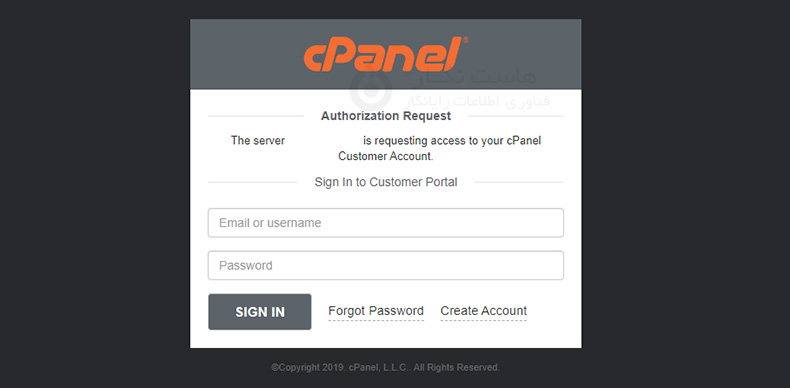
آدرس ایمیل خود را وارد کنید، با شرایط استفاده از cPanel موافقت کنید و برای ایجاد حساب کلیک کنید. اکنون یک ایمیل برای تعیین رمز عبور برای حساب cPanel خود دریافت خواهید کرد.
نکته: در نظر داشته باشید در صورتی که در همان مرورگری که WHM را کانفیگ میکنید و حساب کاربری را ایجاد میکنید وارد ایمیل خود شده باشید، از شما خواسته میشود که اجازه دسترسی به IP سرور خود را به آدرس ایمیلی که وارد کردهاید متصل کنید. برای انجام این کار، Allow access را انتخاب کنید.
در غیر این صورت، باید روی لینکی که دریافت می کنید کلیک کنید تا رمز عبور حساب خود را تعیین کنید. سپس می توانید یک قدم به عقب برگردید و لاگین نمایید. در این مرحله کدی دریافت می کنید که باید آن را وارد کنید.
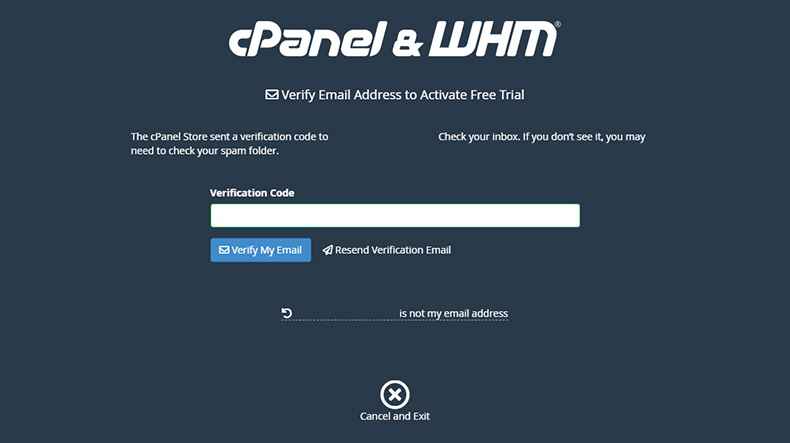
این صفحه نشان می دهد که فعال سازی مجوز آزمایشی شما با موفقیت انجام شده است. بنابراین می توانید به بخش تنظیمات سرور بروید. در قسمت بعدی باید یک آدرس ایمیل برای دریافت اعلان های خطای احتمالی از WHM وارد کنید.
سپس باید 2 نیم سرور را وارد کنید. از سرورهای نام برای اتصال دامنه یا زیر دامنه شما به سرور WHM استفاده می شود.
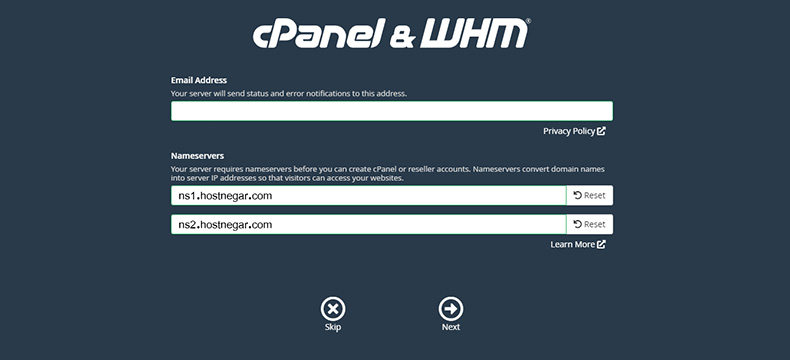
توجه داشته باشید شما همچنین باید اینها را به عنوان نیم سرورهای سرور در کنترل پنل دامنه خود نیز ایجاد کنید. و تبریک می گویم، شما نصب cPanel WHM و ایجاد مجوز آزمایشی رایگان را به پایان رساندید. امیدواریم این آموزش به شما کمک کرده باشد تا بتوانید cPanel / WHM را بر روی AlmaLinux 8 خود نصب کنید. در صورتی که درباره این آموزش به مشکل یا سوالی برخورد کردید، میتوانید آن را در بخش دیدگاه بیان کنید.
آموزش های مرتبط:







